オリジナルイラストが描けたら壁紙に設定したいですよね!
でもキャンバスのサイズは?縦ではフィットしたのに横向きにしたら画面にちょうどよくフィットしなかった!といったことがありました。
今回はiPadで横向きの壁紙を一緒に作成しましょう!


仕上がりのイメージはこんな感じだね!
 ProcreateとはiPad専用の有料イラスト制作アプリです。ブラシの種類が豊富で、Apple Pencilを使えば力の入れ方次第で線に強弱をつけることもできます。アニメーション機能にも対応しています。
ProcreateとはiPad専用の有料イラスト制作アプリです。ブラシの種類が豊富で、Apple Pencilを使えば力の入れ方次第で線に強弱をつけることもできます。アニメーション機能にも対応しています。サイズ:1600×1200
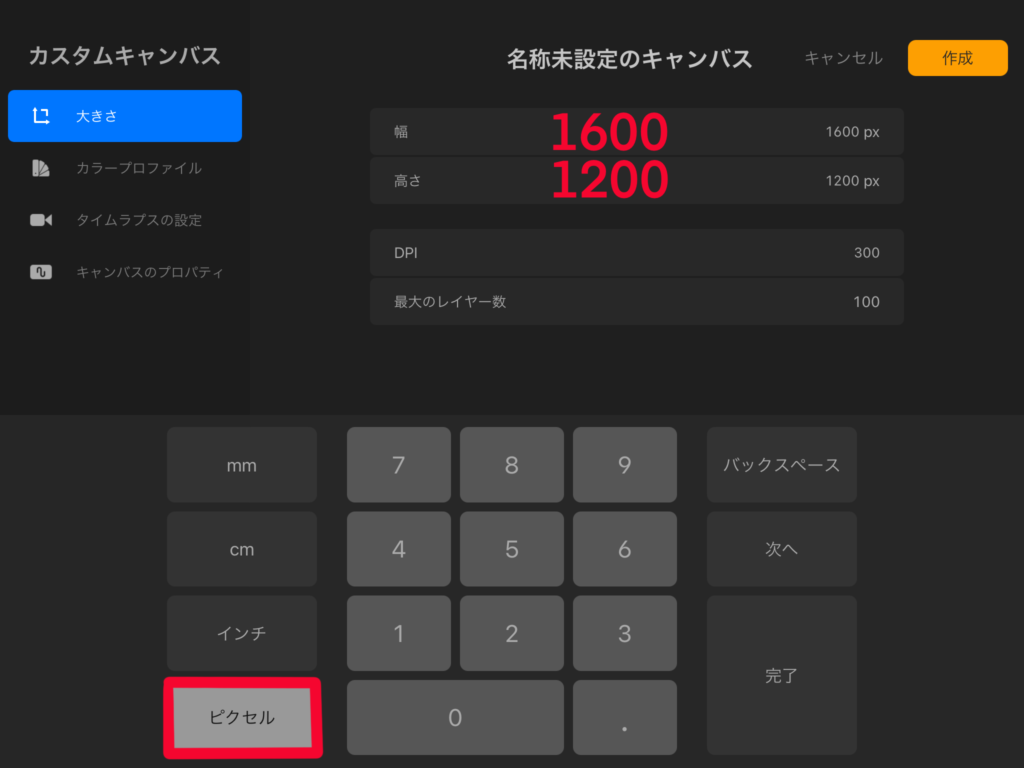
プロクリエイトを立ち上げたら、画面右上の「+ボタン」から新規キャンバスを作成します。
ピクセルを選択して幅1600×高さ1200(px)と入力してください。

このサイズがiPadのサイズなの?
このサイズはiPadのサイズではないよ!
アスペクト比を4:3で描きやすいサイズが1600×1200だったけだよ。

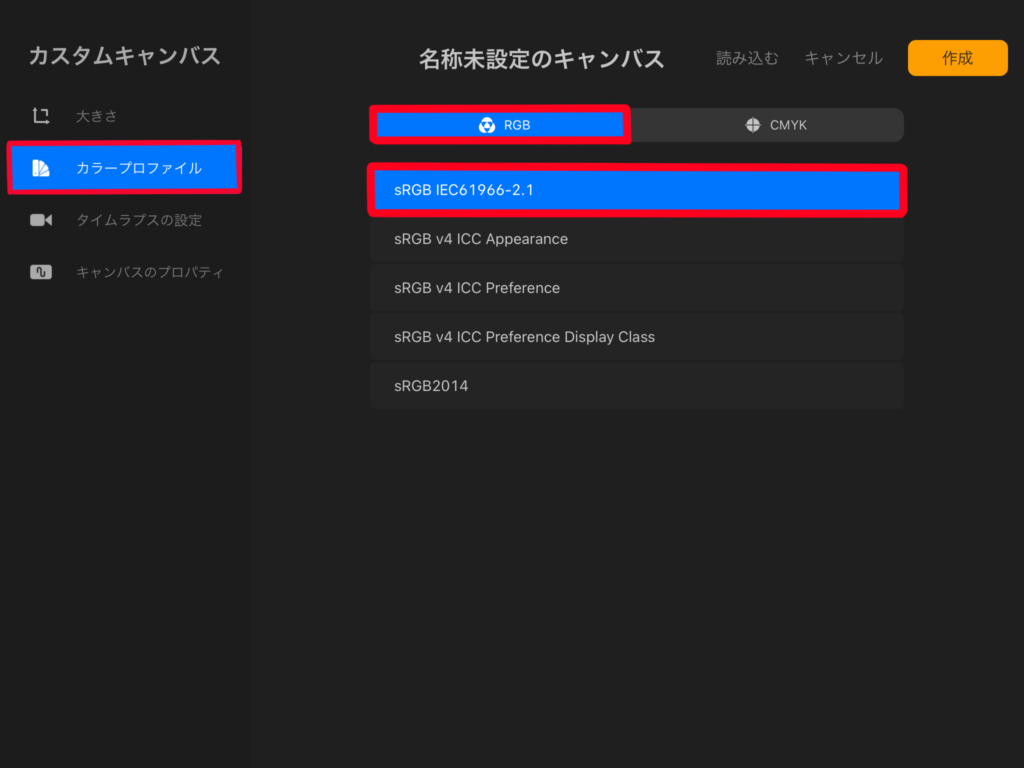
「カラープロファイル」は「RGB」の「sRGBのsRGB IEC61966-2.1」を選択し、
画面右上の作成ボタンをタップします。

RGBとはコンピューターやディスプレイに使う発色方式だよ。
詳しくは「CMYKとRGBの違い」の記事を見てね!
絵を描く
好きな絵を描きます。私が好きなブラシを紹介します!手描き感が好きなのでストリームラインはなし(0%)にしています。

ストリームラインは手振れ補正みたいなもので、%が高いほど滑らかな線が描けるよ!
・インキングの中にある「スタジオペン」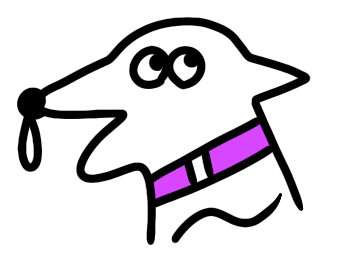
・インキングの中にある「製図ペン」
・インキングの中にある「マーカー」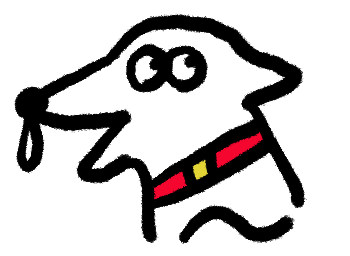
・カリグラフィの中にある「ブラシペン」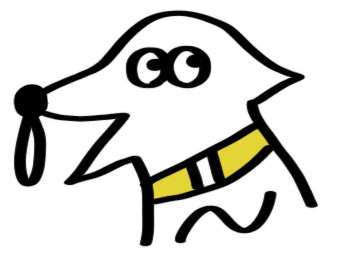
保存する
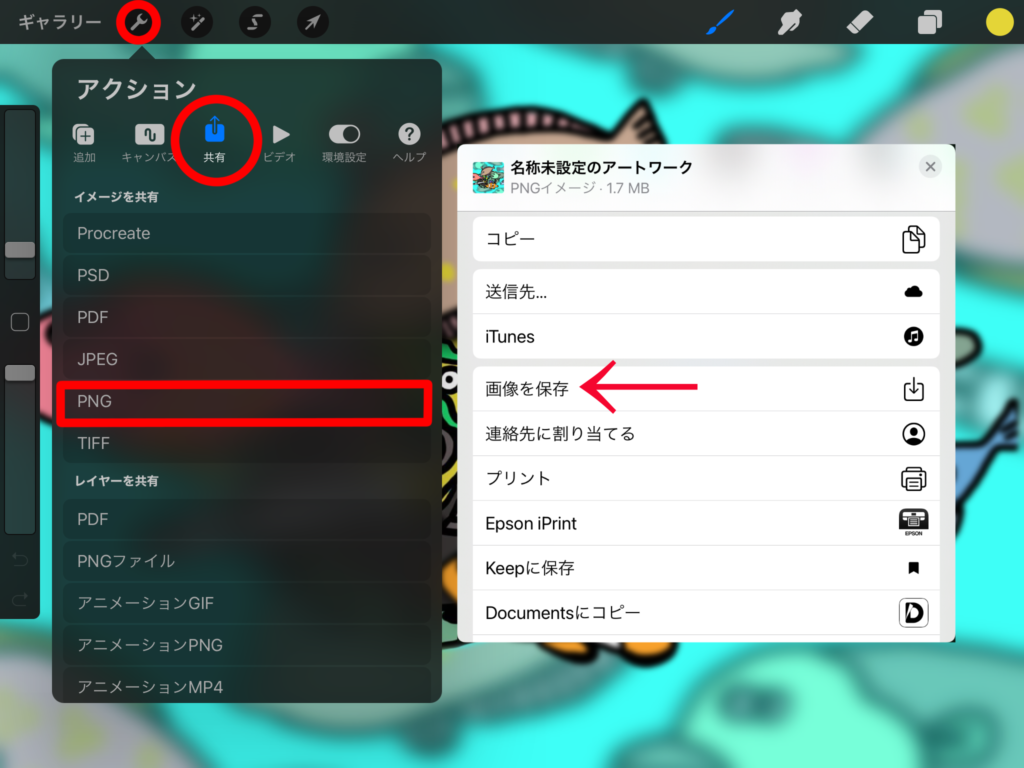
絵が描けたら保存します。
画面左上の🔧アクションツールから「共有」を選択して「PNG」を選択します。
「画像を保存」を保存先に選択すると、iPadの中の写真ライブラリに保存されます。
壁紙に設定する
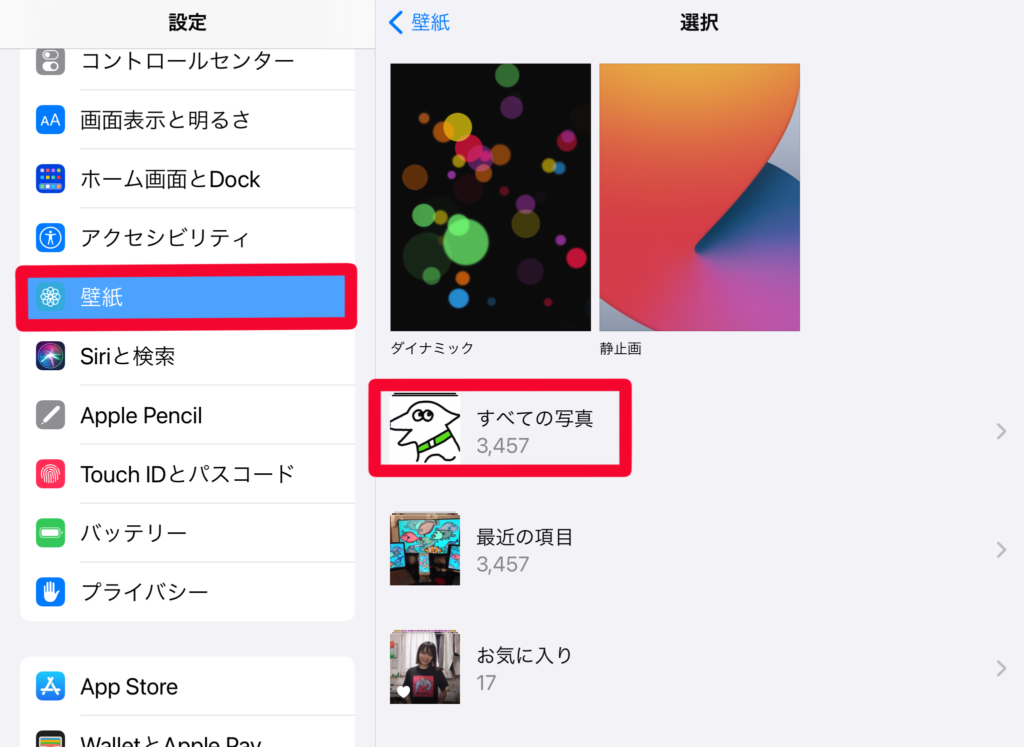
iPadの設定から「壁紙」>「壁紙を選択」をタップします。
「すべての写真」から先ほど保存した画像を選択します。
この時、画面にフィットしていない感じがしたらピンチインをすると、画面サイズにフィットします。
是非オリジナルイラストを壁紙に設定してみて下さい。











コメント